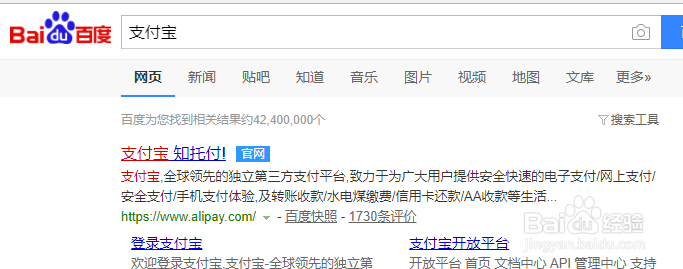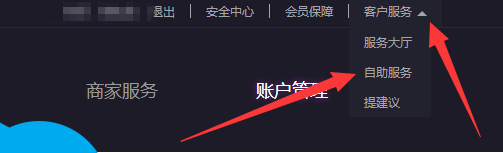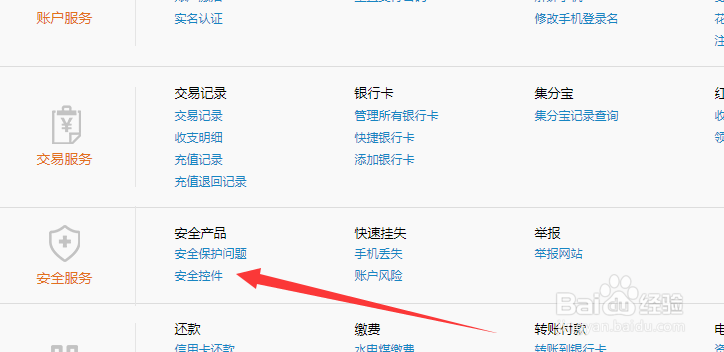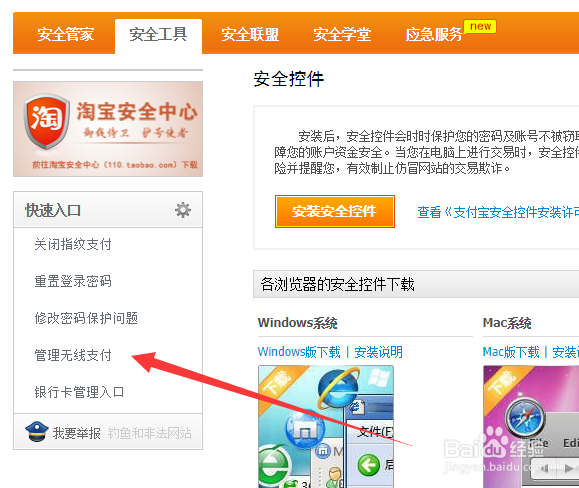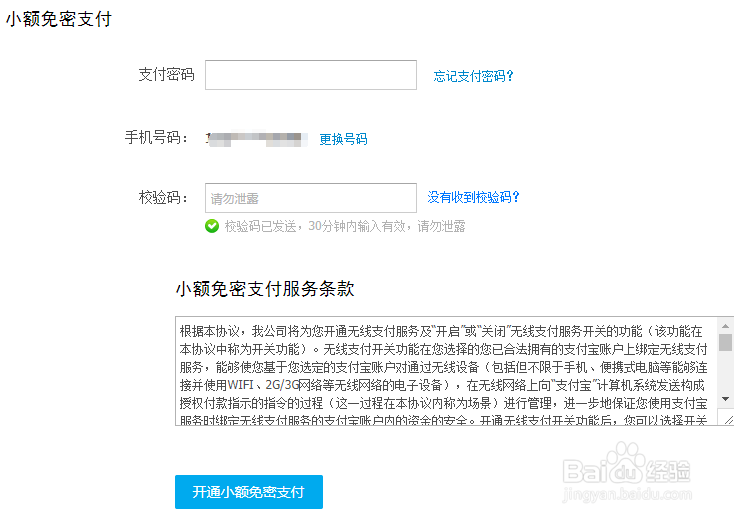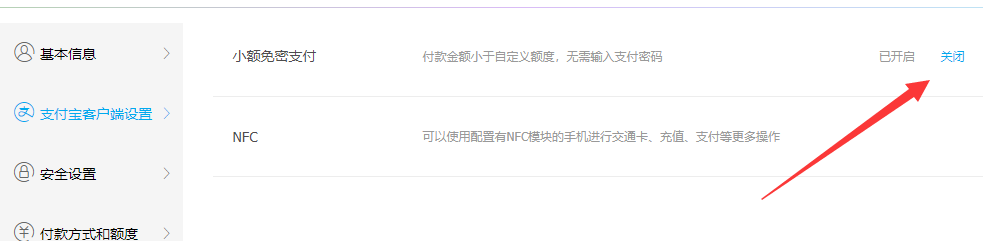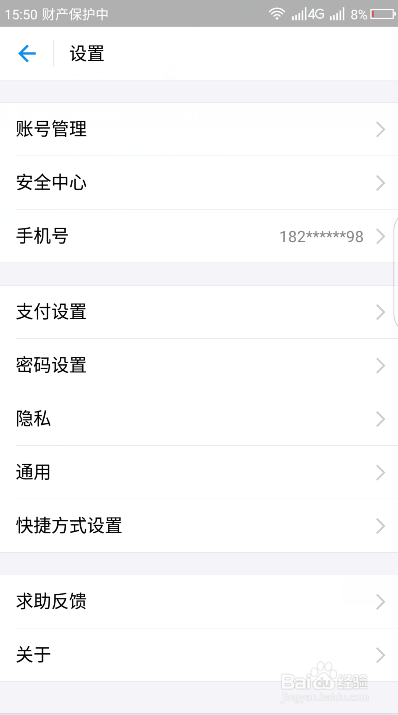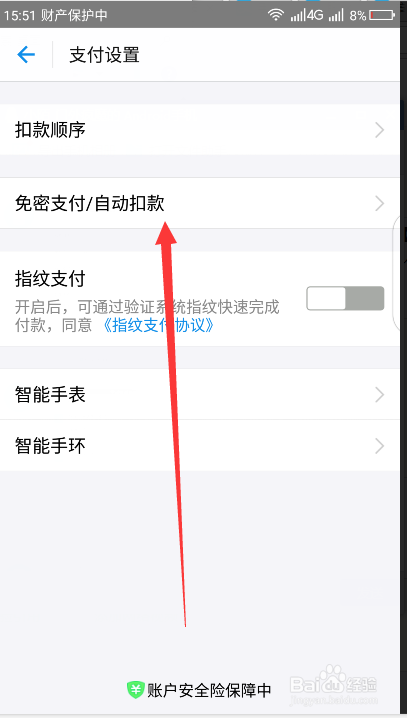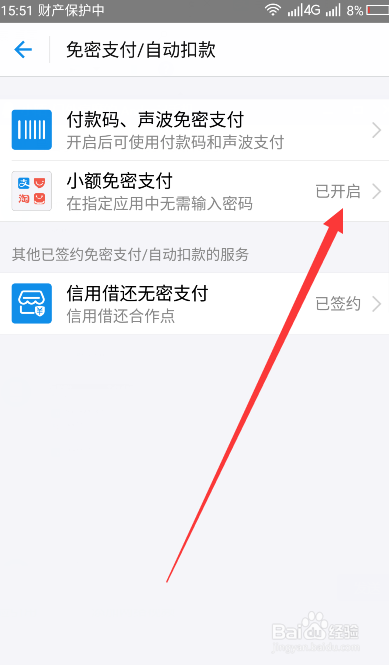支付宝如何开通和关闭小额免密支付、修改额度
本文将介绍支付宝用户如何开通和关闭小额免密支付功能。
工具/原料
电脑
一、登录支付宝账户
1、百度搜索“支付宝”,进入并登录对应的支付宝账户;
2、找到右上角的“自主服务”并进入
二、开通和关闭免密支付
1、找到“安全模块”并点击“安全控件”
2、在安全工具中点击“管理无线支付”的标签
3、在“小额免密支付”的右侧,点击“开启”
4、页面输入支付密码和手机收到的验证码即可,继续点击“开通免密支付”将提示已经开通成功
5、关闭方法也是如上步骤,点击关闭即可
三、修改免密支付额度
1、免密支付额度只能在手机端修改,手机登录支付宝,点击支付宝右下角【我的】【设置】【支付设置】后面的“免密支付/自动扣款”在点击“小额免密支付”输入密码即可修改
2、手机端可以按照上面的路径进行开启和关闭免密支付。
声明:本网站引用、摘录或转载内容仅供网站访问者交流或参考,不代表本站立场,如存在版权或非法内容,请联系站长删除,联系邮箱:site.kefu@qq.com。
阅读量:86
阅读量:29
阅读量:55
阅读量:76
阅读量:69